- Автор Abigail Brown [email protected].
- Public 2023-12-17 06:40.
- Последно модифициран 2025-01-24 12:02.
Командата е конкретна инструкция, дадена на компютърно приложение за изпълнение на някакъв вид задача или функция.
В Windows командите обикновено се въвеждат чрез интерпретатор на командния ред, като команден ред или конзола за възстановяване.
Командите винаги трябва да се въвеждат точно в интерпретатора на командния ред. Въвеждането на команда неправилно (грешен синтаксис, правописна грешка и т.н.) може да доведе до неуспех на командата или по-лошо, може да изпълни грешна команда или правилната команда по грешен начин, създавайки сериозни проблеми.
Има много видове команди и много фрази, които използват думата команда, която вероятно не трябва, защото всъщност не са команди. Може да е объркващо.
По-долу са някои популярни видове команди, които може да срещнете.
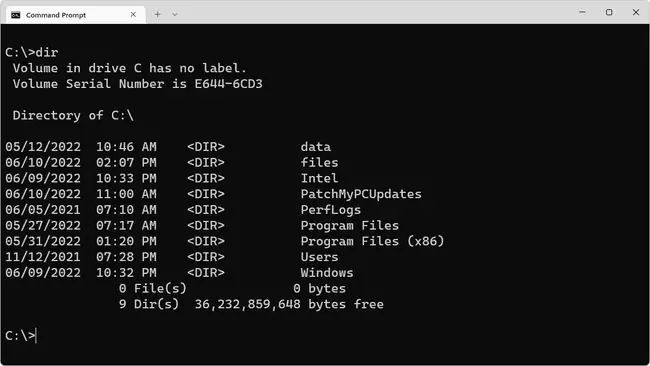
Команди на командния ред
Командите на командния ред са истински команди. Истинските команди са програми, които са предназначени да се изпълняват от интерфейс на командния ред (в този случай командния ред на Windows) и чието действие или резултат също се произвеждат в интерфейса на командния ред.
Един пример е командата chkdsk, която може да се използва за коригиране на грешки на твърдия диск. Една често използвана и изключително полезна команда в командния ред е chdir (cd), използвана за промяна на работната директория.
DOS команди
DOS командите, по-правилно наричани MS-DOS команди, може да се считат за "най-чистите" от базираните на Microsoft команди, тъй като MS-DOS няма графичен интерфейс, така че всяка команда живее изцяло в света на командния ред.
Не бъркайте командите на DOS и командите на командния ред. MS-DOS и командният ред може да изглеждат подобни, но MS-DOS е истинска операционна система, докато командният ред е програма, която работи в операционната система Windows. И двете споделят много команди, но със сигурност не са еднакви.
Изпълняване на команди
Командата за изпълнение е просто името, дадено на изпълним файл за определена програма, базирана на Windows. Това не е команда в най-строгия смисъл, а по-скоро като пряк път. Всъщност преките пътища, които се намират в менюто "Старт" или на началния екран, обикновено не са нищо повече от представяне на икона на изпълнимия файл за програмата - основно команда за изпълнение с картина.
Например, командата за изпълнение на Paint, програмата за рисуване и рисуване в Windows, е mspaint и може да се стартира от полето Run или Search, или дори от Команден ред, но Paint очевидно не е програма от команден ред.
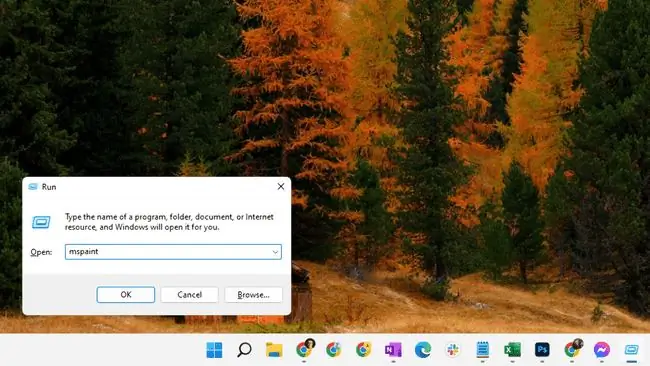
Някои други примери са малко по-объркващи. Командата за изпълнение за връзка с отдалечен работен плот например е mstsc, но тази команда за изпълнение има някои превключватели на командния ред, които правят отварянето на програмата със специфични параметри много лесно. Връзката с отдалечен работен плот обаче не е програма, предназначена за командния ред, така че всъщност не е команда.
Команди на контролния панел
Друга команда, която ще видите спомената и която всъщност не е команда, е командата на аплета на контролния панел. Това всъщност е само командата за изпълнение на контролния панел, с параметър, инструктиращ Windows да отвори конкретен аплет на контролния панел.
Например, изпълнението на това отваря директно аплета за дата и час в контролния панел.
control /име Microsoft. DateAndTime
Можете да изпълните тази команда от командния ред, но контролният панел не е програма от командния ред.
Команди на конзолата за възстановяване
Командите на конзолата за възстановяване също са истински команди. Те са достъпни само от конзолата за възстановяване, интерпретаторът на командния ред, достъпен само за отстраняване на проблеми и само в Windows XP и Windows 2000.
ЧЗВ
Коя команда се използва на компютър с Windows, за да видите IP конфигурацията на този компютър?
Командата ipconfig ви дава информация за IP конфигурацията на вашия компютър. За да го използвате, отворете командния ред и въведете ipconfig /all, за да видите IP адреса, мрежовата маска и шлюза за всички мрежови адаптери, заедно с настройките за DNS и WINS.
Каква команда може да се използва за изчистване на локалния DNS кеш на компютър с Windows?
Използвайте командата ipconfig /flushdns, за да изчистите локалния DNS кеш. Отворете командния ред като администратор и въведете ipconfig /flushdns. Ако промиването е успешно, се показва съобщението Successfully flushed the DNS Resolver Cache.






